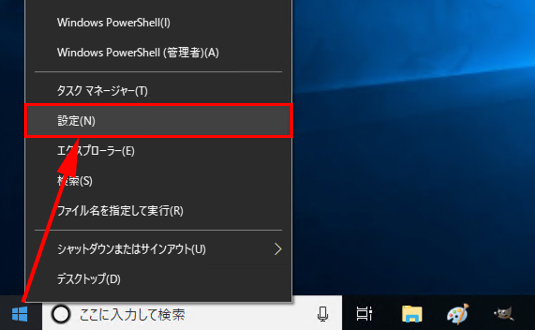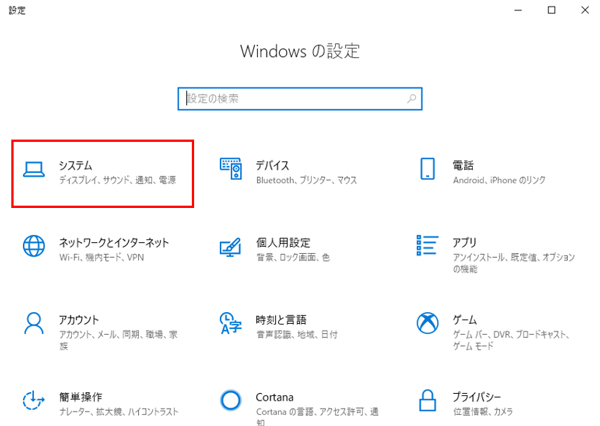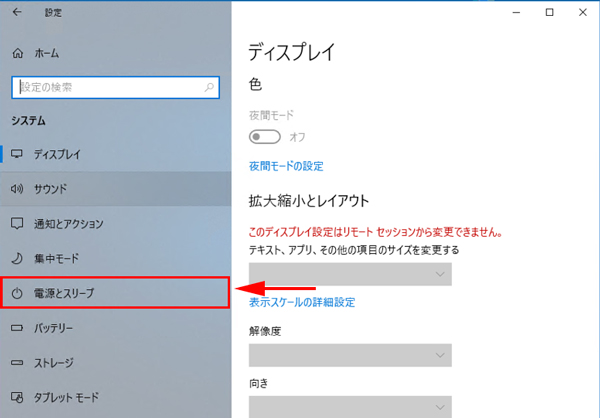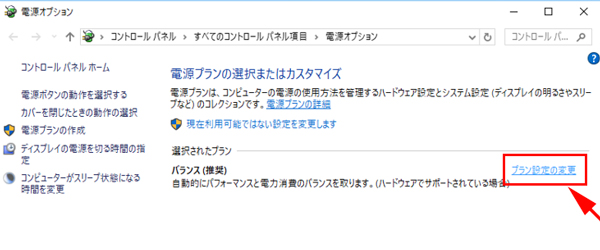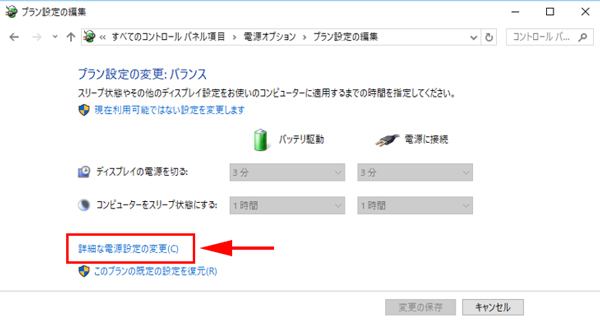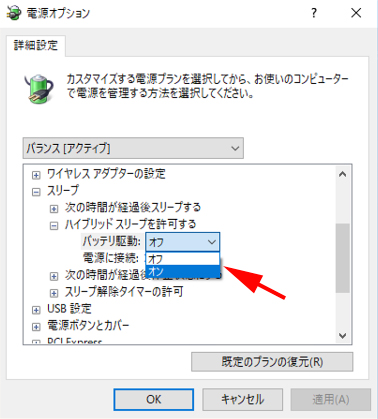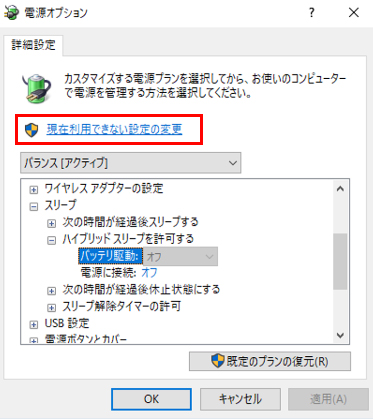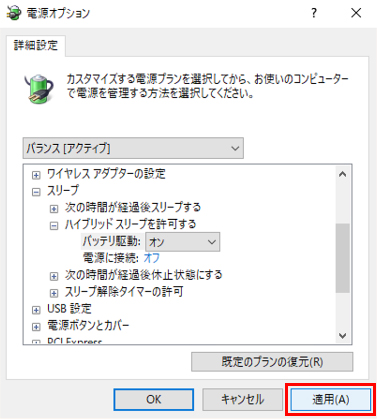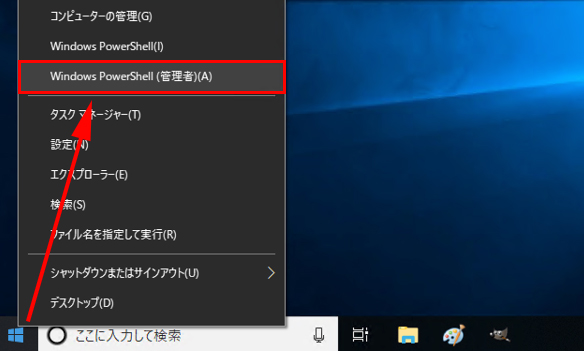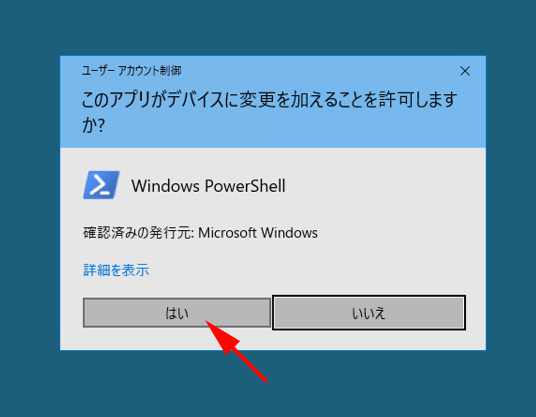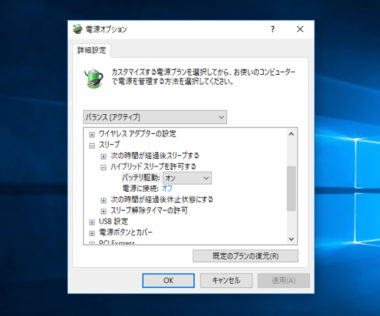
Windows10には、ハイブリッドスリープ機能というスタンバイ(スリープ)と休止状態の中間の節電機能があります。
メリットが多いのでWindows Vista以降の初期設定でオンになっている機能ですが、デメリットもあるのでオフに変更したい方もいると思います。
今回は、Windows10でハイブリッドスリープ機能のオン/オフを切り替える設定変更の手順について解説します。ハイブリッドスリープの設定が表示されない時の対処も併せて紹介します。
この記事の内容
ハイブリッドスリープとは
Windowsのハイブリッドスリープ機能は、作業内容をメモリとハードディスクに残してPCを節電状態にする機能のことです。
- スタンバイ状態(スリープ)・・・作業内容はメモリに保存され、節電機能が働く。
- メリット:復帰が早い
- デメリット:電源が切れると作業内容が消える
- 休止状態・・・作業内容はハードディスクに保存され電力をほとんど使わない状態になる。
- メリット:電源が切れても作業内容が残る
- デメリット:復帰が遅い
ハイブリッドスリープ機能は、通常時はメモリを使うため復帰が早く、万が一電源が切れてもハードディスクの作業内容から復帰できます。
メリットばかりあるように見えますが、スリープの度にメモリの使用とハードディスクへの書き込みが増えるというデメリットがあります。
そのため、ご自身のPCの利用状況に合わせてオン/オフを設定することをお勧めします。
ハイブリッドスリープのオン/オフの設定手順
Windows10の初期設定ではハイブリッドスリープの機能はオンで設定されています。
設定の変更を行うには次の手順で操作します。
- 「スタート」を右クリック→「設定」を開きます。

- Windowsの設定画面が開いたら「システム」をクリックします。

- 左メニューから「電源とスリープ」を選択します。

- 関連設定にある「電源の追加設定」をクリックします。

- 「プラン設定の変更」をクリックします。

- 「詳細な電源設定の変更」をクリックします。

- 電源オプションが開きます。「スリープ」→「ハイブリッドスリープを許可する」の順に項目をクリックします。

- 「バッテリ駆動」「電源に接続」の項目を「オン/オフ」に変更します。

- 「オン/オフ」がグレーになって変更できない場合は、「現在利用可能でない設定を変更します」をクリックしてから変更して下さい。

- 「オン/オフ」がグレーになって変更できない場合は、「現在利用可能でない設定を変更します」をクリックしてから変更して下さい。
- 「適用」をクリックします。

以上で、Windows10でハイブリッドスリープ機能の有効/無効を切り替えることができます。
ハイブリッドスリープが表示されない時は?
PCによっては、電源オプションの「スリープ」に「ハイブリットスリープを許可する」の項目が表示されないケースがあります。
次の対処方法で、ハイブリッドスリープが表示される可能性があるので試してみて下さい。
対処1: powercfgコマンドを使ってみる
- スタートを右クリック→「Windows PowerShell(管理者)」をクリックします。

- ユーザーアカウント制御が出たら「はい」をクリックします。

- PowerShellのコマンドラインに以下のコマンドを入力してエンターキーを押します。
powercfg -h on
- コマンドが実行できると次のように新しいコマンドラインが表示されます。

powercfgコマンを実行できたら、再度電源オプションを確認します。
対処2: BIOSをアップデートする
BIOSのバージョンが古いことが原因でハイブリッドスリープに対応していないケースがあります。
PCのメーカーページにアクセスして最新のBIOSが提供されていないか確認してみましょう。
最新のBIOSがあった場合は、BIOSのアップデートを行ってみましょう。*アップデート手順は機種によって異なるため、メーカーページを参考にして下さい。
マザーボードが対応していない場合も
古いPCをWindows10にアップグレードして使っている場合、マザーボードがハイブリッドスリープ機能に対応していないケースもあります。
PCが古い場合は、ハイブリッドスリープ機能を使うことを諦めるか、PCの買い替えを検討して下さい。